电脑启用节能模式后黑屏的解决办法是什么?
游客 2025-03-26 15:40 分类:科技动态 44
在日常使用电脑过程中,节能模式是一个非常实用的功能,它有助于延长电池续航时间,减少能源消耗。然而,有些用户在启用节能模式后遇到了电脑黑屏的问题,这无疑给工作和学习带来了不便。本文将深入探讨这一问题,并提供一系列实用的解决办法。
电脑黑屏问题概述
在探讨解决办法之前,先要明确电脑黑屏的一般含义。通常,当电脑屏幕失去了显示的内容,仅显示黑色或者完全没有亮光,我们称之为“黑屏”。黑屏可能发生在电脑开机后不久,也可能发生在从睡眠或休眠状态恢复时。节能模式触发的黑屏往往与电源管理设置不当或硬件兼容性问题有关。
诊断问题的原因
解决电脑节能模式后黑屏的问题之前,需要先确定具体原因。可能的原因包括但不限于以下几点:
系统设置不当
显卡驱动过时或不兼容
硬件故障
BIOS设置问题

解决办法
1.检查系统电源管理设置
请尝试修改系统电源管理设置。操作步骤如下:
1.打开“控制面板”。
2.点击“硬件和声音”下的“电源选项”。
3.选择一个适合您需求的电源计划,或创建新的计划。
4.点击“更改计划设置”,然后点击“更改高级电源设置”。
5.在设置中查找“显示器”部分,确保“关闭显示器”时间设置为一个合理的时间间隔。
2.更新显卡驱动
过时或损坏的显卡驱动也可能导致黑屏问题。您可以按照以下步骤更新驱动:
1.访问显卡制造商的官方网站。
2.下载并安装最新的显卡驱动程序。
3.如果不确定型号,可以使用“设备管理器”中的“显示适配器”来查看。
4.完成安装后重启电脑以应用更改。
3.硬件检查与测试
硬件故障也是导致黑屏的一个原因。请按照以下步骤进行检查:
1.检查所有连接线是否牢固连接。
2.尝试在安全模式下启动电脑,如果在安全模式下正常,可能是系统驱动或软件冲突问题。
3.尝试使用最小硬件配置启动电脑,逐渐添加硬件设备,以确定故障部件。
4.修改BIOS设置
有时候,BIOS设置的不当也会导致黑屏,按照以下步骤修改BIOS设置:
1.重启电脑,在启动过程中按F2(或根据电脑型号的不同可能有其他按键)进入BIOS设置。
2.寻找与电源管理相关的选项,如ACPI设置等。
3.恢复默认设置或调整为推荐设置。
4.保存并退出BIOS设置。

综上所述
电脑在启用节能模式后出现黑屏的问题可能由多种因素造成,包括系统设置不当、驱动问题、硬件故障及BIOS设置等。通过上述步骤的检查和调整,很多时候可以解决这一问题。如果以上方法都无法解决问题,则可能需要咨询专业的电脑维修服务。在此过程中,重要的是要保持耐心,逐步排除可能的原因,最终找到解决问题的正确方法。
版权声明:本文内容由互联网用户自发贡献,该文观点仅代表作者本人。本站仅提供信息存储空间服务,不拥有所有权,不承担相关法律责任。如发现本站有涉嫌抄袭侵权/违法违规的内容, 请发送邮件至 3561739510@qq.com 举报,一经查实,本站将立刻删除。!
相关文章
- 电脑直播时屏幕发黑如何解决?有哪些可能的原因和解决办法? 2025-04-18
- 原神游戏中手机拍照键没反应怎么办?解决办法是什么? 2025-04-17
- 手机相机黑屏无法拍照的解决办法? 2025-04-16
- 投影仪无声音输出的解决办法是什么? 2025-04-16
- 电脑耳麦线导致黑屏的解决办法是什么? 2025-04-13
- 电脑打开抖音声音很小怎么回事?抖音声音小的解决办法有哪些? 2025-04-10
- 耳麦连接电脑游戏无声的解决办法? 2025-04-08
- 笔记本插双内存条黑屏是什么原因?双内存条导致黑屏的解决办法? 2025-04-03
- 手机投影到电脑直播时无声的解决办法是什么? 2025-03-18
- 电脑突然黑屏的原因及解决办法是什么? 2025-03-13
- 最新文章
-
- 华为笔记本如何使用外接扩展器?使用过程中应注意什么?
- 电脑播放电音无声音的解决方法是什么?
- 电脑如何更改无线网络名称?更改后会影响连接设备吗?
- 电影院投影仪工作原理是什么?
- 举着手机拍照时应该按哪个键?
- 电脑声音监听关闭方法是什么?
- 电脑显示器残影问题如何解决?
- 哪个品牌的笔记本电脑轻薄本更好?如何选择?
- 戴尔笔记本开机无反应怎么办?
- 如何查看电脑配置?拆箱后应该注意哪些信息?
- 电脑如何删除开机密码?忘记密码后如何安全移除?
- 如何查看Windows7电脑的配置信息?
- 笔记本电脑老是自动关机怎么回事?可能的原因有哪些?
- 樱本笔记本键盘颜色更换方法?可以自定义颜色吗?
- 投影仪不支持memc功能会有什么影响?
- 热门文章
- 热评文章
- 热门tag
- 标签列表

